Windows 7 tso cai rau koj ntxiv cov ntawv font tshiab yog tias koj muaj cov cai tswj hwm. Tus font tshiab cia koj tsim cov ntaub ntawv sib txawv. Yog tias koj tsis muaj Tus Thawj Coj txoj cai, tseem muaj txoj hauv kev uas koj tuaj yeem ntxiv cov fonts tsis tas yuav hu rau IT lossis hloov pauv tus lej tso cai.
Kauj ruam
Txoj Kev 1 ntawm 2: Nrog Tus Thawj Coj Saib Xyuas
Kauj Ruam 1. Nkag mus ua Tus Thawj Coj
Koj yuav tsum tau nkag mus ua Tus Thawj Coj txhawm rau txhawm rau teeb tsa cov ntawv font '. Yog tias koj tsis muaj Tus Thawj Saib Xyuas Kev Nkag Mus, nyeem nqe lus txuas ntxiv kom mus txog qhov txwv no.
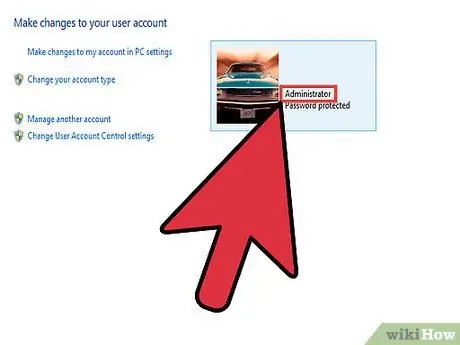
Koj tuaj yeem siv kab lus hais kom yuam kev rov pib koj tus password yog tias koj tsis nco qab Tus Thawj Coj Tus Thawj Coj tus password. Txhawm rau rov pib koj tus password siv kab hais kom ua, koj yuav xav tau Windows 7 installation DVD. Saib cov lus qhia yuav ua li cas online no
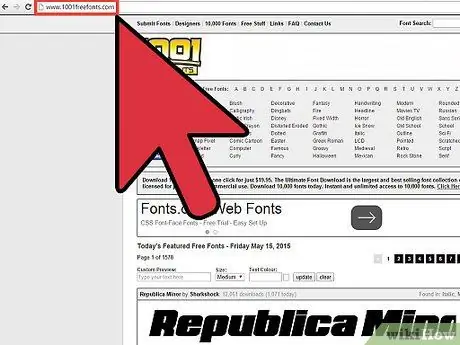
Kauj Ruam 2. Nrhiav tus font kom rub tawm
Ntau qhov chaw muab fonts uas koj tuaj yeem rub tawm thiab siv tau, tab sis nco ntsoov tias koj rub tawm fonts los ntawm cov chaw ntseeg siab. Qhov chaw nrov font suav nrog dafont.com, fontspace.com, thiab fontsquirrel.com.
- Cov ntawv tuaj yeem ntim ua ZIP lossis RAR, lossis lawv tuaj yeem ua daim ntawv fonts (feem ntau yog TTF lossis OTF). Yog tias koj rub tawm ZIP cov ntaub ntawv, ob npaug nias rau nws kom qhib cov ntawv rub tawm, thiab nrhiav cov ntawv font hauv. Yog tias koj tab tom rub cov ntawv RAR, koj yuav xav tau ib txoj haujlwm uas tuaj yeem qhib RAR cov ntaub ntawv, xws li WinRAR lossis 7-Zip.
- Tsis txhob fonts nyob rau hauv daim ntawv ntawm EXE, lossis fonts uas muaj qhov program nruab.
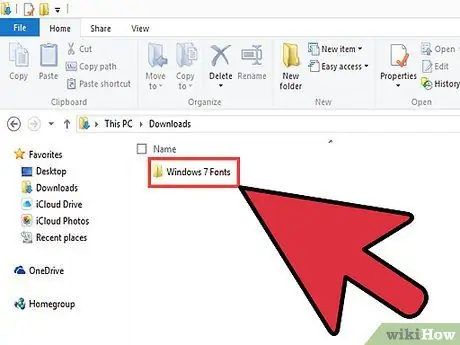
Kauj Ruam 3. Muab ob npaug nias tus font qhib Font Preview window
Qhov kev zov me nyuam cia koj pom cov fonts ntawm qhov screen. Cov ntawv txuas ntxiv yuav tsis pom, tab sis cov ntawv yuav tsum muaj daim ntawv cim nrog me me "A".
Tshem cov ntawv los ntawm ZIP/RAR cov ntaub ntawv ua ntej qhib nws hauv Font Preview
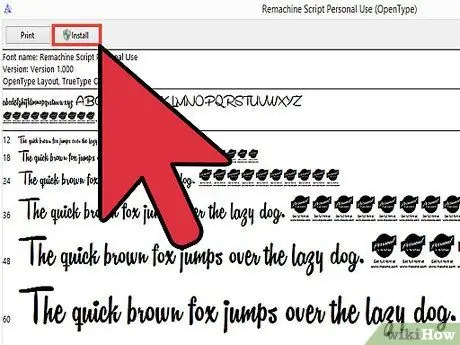
Kauj Ruam 4. Nyem rau lub pob
Nruab rau sab saum toj ntawm Font Preview window txhawm rau nruab font.
- Koj kuj tseem tuaj yeem nyem qhov font (lossis ntau cov ntaub ntawv ib zaug), thiab xaiv Nruab los ntawm cov ntawv qhia zaub mov.
- Lwm txoj hauv kev rau nruab fonts yog qhib Control Panel los ntawm Start menu. Xaiv Saib los ntawm> Cov cim me, qhib Fonts xaiv thiab rub cov ntawv rau hauv cov npe.
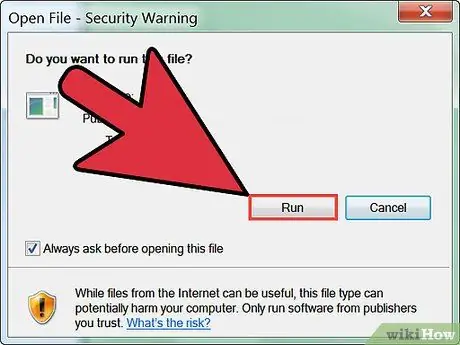
Kauj Ruam 5. Txheeb xyuas koj qhov kev hloov pauv, thiab nkag mus rau Tus Thawj Coj tus password yog tias tau hais kom sai
Nyob ntawm koj lub khoos phis tawj thiab tus lej nyiaj, koj tuaj yeem pom Tus Neeg Siv Tus Kheej Tswj qhov rai nug kom paub meej ntxiv cov fonts, thiab lub qhov rai ceeb toom kev nyab xeeb yog tias koj fonts tau rub los ntawm is taws nem. Koj kuj tseem yuav raug nug kom nkag mus rau Tus Thawj Coj tus password.
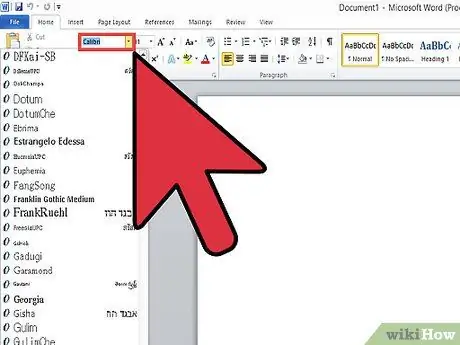
Kauj Ruam 6. Siv tus font tshiab
Tus font yuav raug teeb tsa tom qab koj paub meej tias kev teeb tsa. Thaum tau teeb tsa, koj tuaj yeem siv tus ntawv hauv qhov haujlwm uas txhawb kev hloov pauv fonts, xws li ffice lossis Photoshop.
Cov ntawv qub qub yuav tsis teeb tsa kom raug. Nco ntsoov tias daim ntawv uas koj xav teeb tsa yog sib xws nrog Windows 7

Kauj Ruam 7. Rho tawm fonts uas tsis siv lawm
Yog tias koj tsis xav tau daim ntawv uas koj tau teeb tsa lawm, tshem tawm cov ntawv nrog Fonts teeb tsa hauv Tswj Vaj Huam Sib Luag.
- Nyem Pib, tom qab ntawd qhib Control Panel.
- Xaiv Tus Saib los ntawm cov ntawv qhia zaub mov, tom qab ntawv xaiv "Cov cim me" lossis "Cov cim loj".
- Qhib qhov Fonts xaiv.
- Nrhiav tus font koj xav tshem tawm hauv cov npe. Siv qhov kev tshawb fawb bar nyob saum lub qhov rai yog tsim nyog.
- Right-click ntawm tus font koj xav rho tawm, tom qab ntawd nyem Delete. Koj yuav raug nug kom paub meej tias kev tshem tawm. Cov ntaub ntawv koj tau tsim nrog cov fonts no yuav rov qab mus rau kev siv lub fonts tsis raug.
Txoj Kev 2 ntawm 2: Tsis Muaj Tus Thawj Coj Saib Xyuas
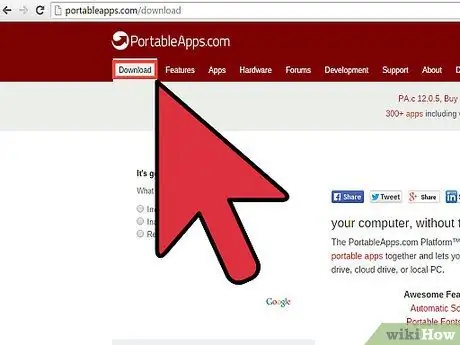
Kauj Ruam 1. Rub tawm PortableApps Platform
Qhov kev pabcuam no tso cai rau koj ua qhov program ua haujlwm tau, yog li koj tsis tas yuav muaj Tus Thawj Saib Xyuas nkag mus rau nruab. Qhov kev xaiv no yog qhov zoo yog tias koj nyob tom tsev kawm ntawv lossis ua haujlwm thiab tsis tuaj yeem thov kom IT teeb tsa fonts.
Rub tawm PortableApps Platform los ntawm portableapps.com/download
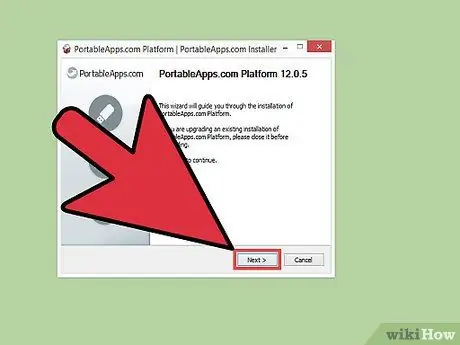
Kauj Ruam 2. Pib txheej txheem teeb tsa
Feem ntau, koj xav tau Tus Thawj Saib Xyuas nkag mus rau qhov program, tab sis koj tuaj yeem teeb tsa PortableApps Platform hauv koj cov npe siv, yog li qhov txwv tsis siv.
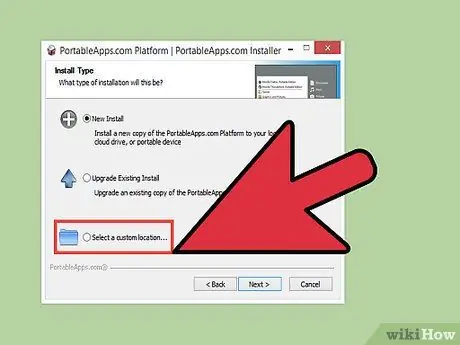
Kauj Ruam 3. Xaiv "Teeb tsa qhov chaw tshwj xeeb" raws li qhov chaw teeb tsa
Xaiv Desktop directory, raws li koj tus kheej phau ntawv teev npe tsis xav tau Tus Thawj Coj nkag mus sau rau. Koj tseem tuaj yeem teeb tsa lub Platform hauv "Kuv Cov Ntaub Ntawv".
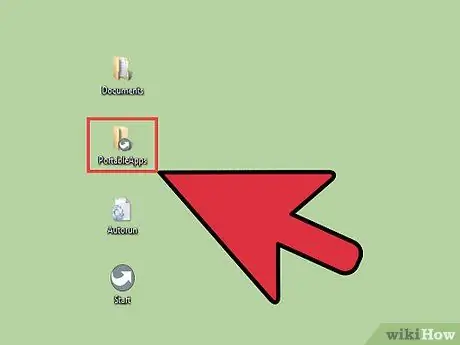
Kauj Ruam 4. Qhib phau ntawv "PortableApps" ntawm koj lub desktop, tom qab ntawv mus rau "PortableApps.com" cov npe, tom qab ntawd "Cov Ntaub Ntawv"
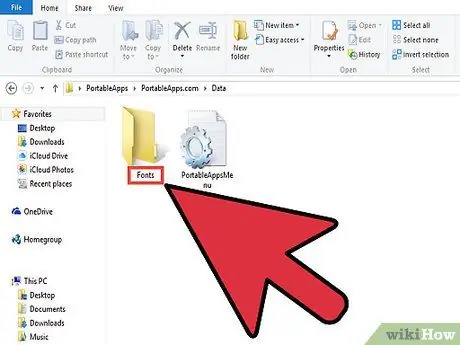
Kauj Ruam 5. Tsim "Fonts" cov npe hauv "Cov Ntaub Ntawv" nplaub tshev
Cov npe yuav muaj nyob tam sim no, tab sis yog tias tsis yog, nyem rau thiab xaiv "Tshiab" → "Folder". Npe koj phau ntawv teev npe tshiab "Fonts".
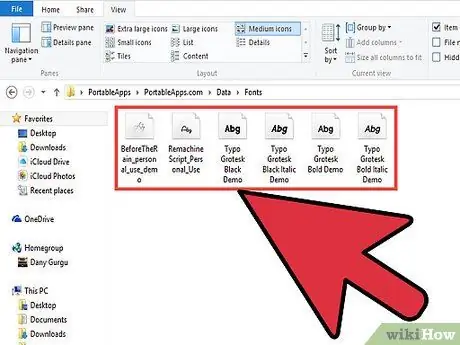
Kauj Ruam 6. Muab tag nrho cov ntawv uas koj xav teeb rau hauv phau ntawv ntawd
Koj tuaj yeem luam thiab muab tso rau hauv phau ntawv teev npe, lossis nyem thiab rub nws los ntawm phau ntawv teev npe rub tawm.
Tsuas yog rub tawm fonts los ntawm qhov chaw ntseeg siab. Yog tias koj xav siv tus tsiaj ntawv rau lub hom phiaj kev lag luam, nws yuav tsum muaj ntawv tso cai dawb
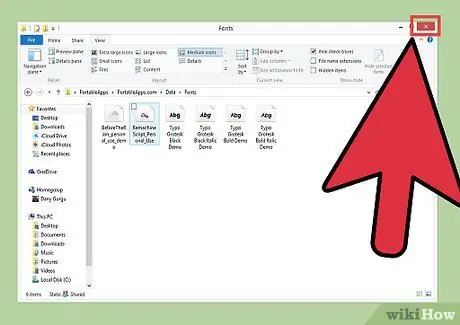
Kauj Ruam 7. Kaw lub Platform los ntawm txoj cai-nias lub cim nyob rau hauv kab ke system thiab xaiv "Tawm"
Rov pib dua lub Platform tom qab qhov program kaw.
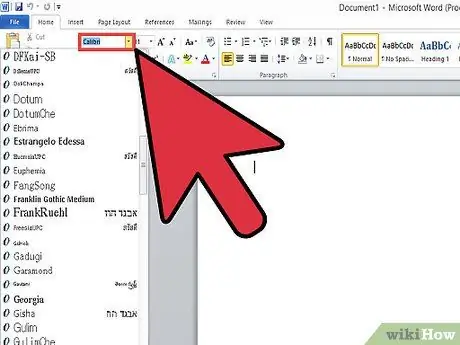
Kauj Ruam 8. Siv tus font tshiab
Cov font yuav tshwm nyob rau hauv ib qho haujlwm twg uas txhawb nqa tus font tshiab. Koj tuaj yeem ntxiv fonts rau Fonts subdirectory hauv Platforms directory txhua lub sijhawm.







